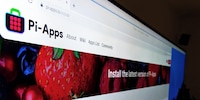
Guida
Raspberry Pi: installare applicazioni con Pi-Apps
di Martin Jud

Le schermate iniziali di Android TV mostrano costantemente pubblicità di servizi di streaming che non utilizzo. Purtroppo, non le posso disattivare. Il Projectivy Launcher offre una soluzione.
Sia il mio televisore in soggiorno con «Dune HD Homatics Box R 4K Plus» che il secondo televisore con «Nvidia Shield TV Pro» mostrano pubblicità nella schermata iniziale senza che io lo voglia. Questo è un problema che accomuna tutti i dispositivi con Android TV o Google TV quando viene utilizzato il launcher standard.
Almeno con Google TV è possibile ricevere meno pubblicità grazie alla modalità «Solo app», che un tempo era utile contro gli annunci pubblicitari. Tuttavia, secondo vari post su Reddit, da sette mesi mostra nuovamente le «raccomandazioni personali». Al momento riduce quindi solo il numero di pubblicità.
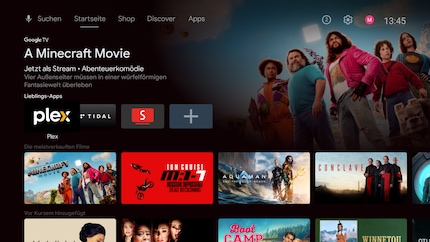
Come puoi vedere nello screenshot, la mia schermata iniziale di Android TV mostra pubblicità nonostante i canali e i servizi delle tre app siano disattivati. Sotto le app, posso acquistare film su Google per 20 franchi o più. Inoltre, lo sfondo cambia continuamente tra i contenuti offerti da Apple TV+, Disney+, Google TV e Prime Video. Per dirla senza mezzi termini, lo schermo è pieno di robaccia che non mi serve.
Come posso liberarmene? Con Projectivy Launcher. L'app Smart TV offre una nuova interfaccia utente personalizzabile che mi permette di creare esattamente quello che voglio: una schermata iniziale che visualizza solo le tre applicazioni di cui ho bisogno.

Puoi trovare Projectivy Launcher nel Play Store di Google.
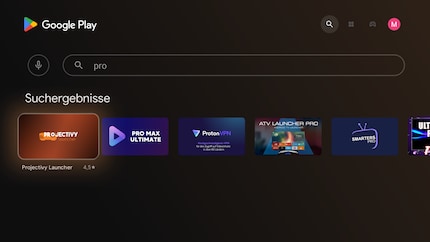
Quando avvii l'applicazione per la prima volta dopo l'installazione, ricevi una breve introduzione e devi rilasciare alcune autorizzazioni per garantire il corretto funzionamento dell'applicazione. Puoi però rifiutare i rapporti anonimi sull'utilizzo e sui crash.
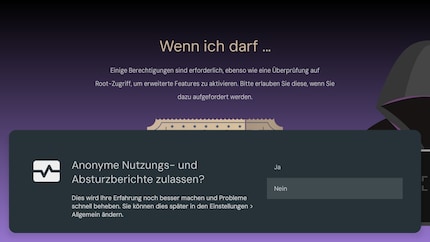
Una volta fatto questo, ti troverai in una nuova schermata iniziale senza pubblicità. Per l'immagine di sfondo, viene memorizzata di default una fonte di subreddit chiamata «Nature» che cambia ogni minuto.
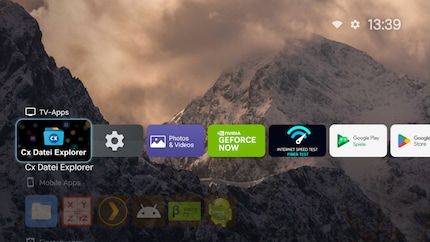
Tuttavia, anche questa nuova schermata iniziale è piena di roba...
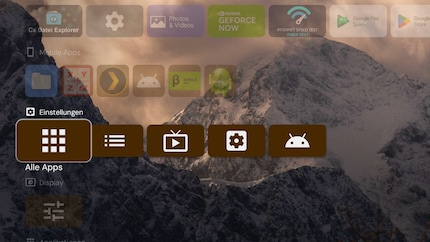
... che non voglio vedere.
Se premi il tasto Home dopo l'installazione, viene richiamata la vecchia schermata di avvio. Per modificarla, accedi alle impostazioni di Projectivy Launcher (in alto a destra dello schermo) e seleziona la voce in alto «General». A questo punto, attiva l'opzione «Override current launcher».

Se non ti piace il minimalismo, Projectivy Launcher offre molte opzioni di personalizzazione per la schermata iniziale. Puoi anche acquistare una versione premium per circa 7 franchi/euro con delle funzioni aggiuntive, come l'impostazione di un'immagine di sfondo personalizzata o di una cartella di immagini di sfondo. Inoltre, nell'app trovi anche altre opzioni da esplorare.
Per prima cosa, riduco la nuova vista a una riga di applicazioni. Per nascondere una riga indesiderata, prima di tutto premo il tasto direzionale sinistro del telecomando e seleziono l'icona delle opzioni:
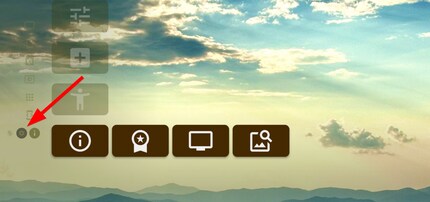
Poi disattivo la riga alla voce «Visible»:
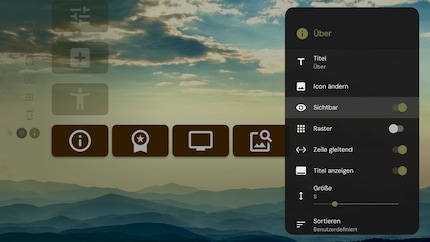
Nella riga rimanente, apro nuovamente le opzioni e seleziono la voce in basso «App settings»:
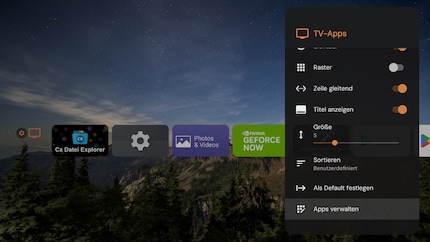
Quindi disattivo tutte le app che non voglio vengano visualizzate.
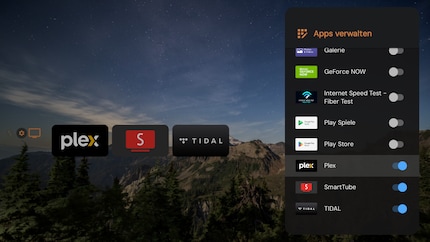
Se riconosci le app dal loro logo, puoi nascondere il titolo dell'app nelle opzioni di riga o anche ordinarle.
Per ultimo, ma non meno importante, disattivo il titolo di riga «TV Apps». Per farlo, devo andare su «Appearance» > «Cards» nelle impostazioni dell'app (ruota dentata in alto a destra dello schermo). Una volta lì, metto anche a punto la visualizzazione dell'app un'ultima volta. Regolo le dimensioni, la spaziatura e l'arrotondamento degli angoli:
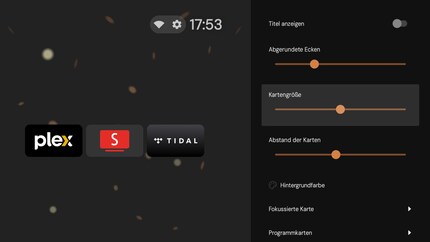
A questo punto sono soddisfatto e lascio le altre impostazioni così come sono. Regolo solo il canale di riferimento (Reddit) per le immagini di sfondo e la durata della loro visualizzazione.

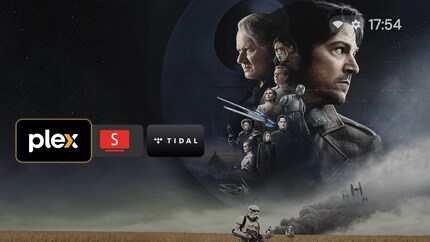
Projectivy Launcher mi permette di avere una visione d'insieme più bella e ordinata.
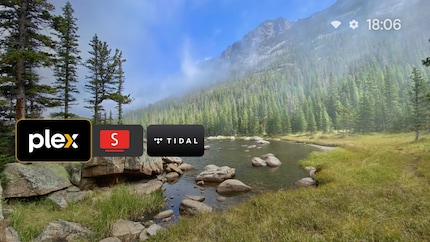
Spero che l'app abbia aiutato anche te, o che lo possa fare presto.
La mia musa ispiratrice si trova ovunque. Quando non la trovo, mi lascio ispirare dai miei sogni. La vita può essere vissuta anche sognando a occhi aperti.
Soluzioni pratiche per le domande di tutti i giorni su tecnologia, trucchi per la casa e molto altro.
Visualizza tutti